第章WindowsServer共享文件系统
- 格式:ppt
- 大小:889.50 KB
- 文档页数:59
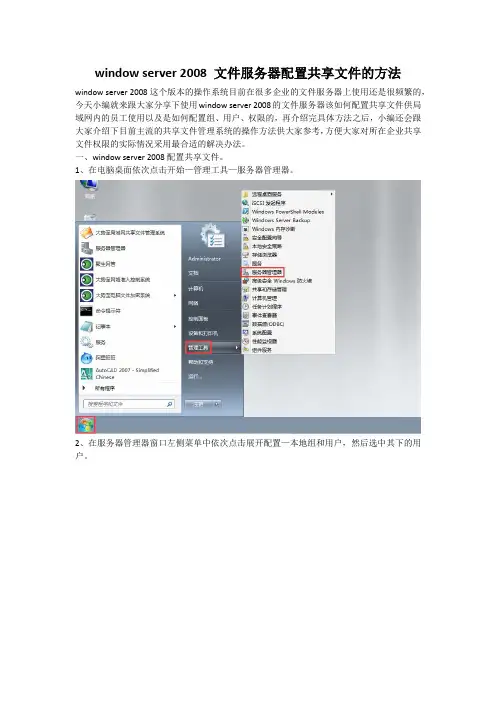
window server 2008 文件服务器配置共享文件的方法window server 2008这个版本的操作系统目前在很多企业的文件服务器上使用还是很频繁的,今天小编就来跟大家分享下使用window server 2008的文件服务器该如何配置共享文件供局域网内的员工使用以及是如何配置组、用户、权限的,再介绍完具体方法之后,小编还会跟大家介绍下目前主流的共享文件管理系统的操作方法供大家参考,方便大家对所在企业共享文件权限的实际情况采用最合适的解决办法。
一、window server 2008配置共享文件。
1、在电脑桌面依次点击开始—管理工具—服务器管理器。
2、在服务器管理器窗口左侧菜单中依次点击展开配置—本地组和用户,然后选中其下的用户。
3、在右侧窗口中点击右键,在弹出的窗口中点击新用户。
4、在新用户窗口中根据企业内部员工名称输入用户名和密码,最后点击创建即可。
5、根据上述新用户的创建方法,给企业内部每名员工都新建一个账号,全部新建完成后在左侧点击组。
6、在右侧窗口空白处点击右键,在弹出的菜单中点击新建组。
7、在新建组窗口组名中输入企业部门名称,然后在下方点击添加。
8、在选择用户窗口中左下方点击高级,在弹出的菜单中点击立刻查找,在搜索结果中找到并选中属于企划部分组的用户(根据实际员工分属的部门来选择),最后依次点击确定、创建返回服务器管理器,这样一个分组就建立好了。
9、通过上述方法把所有分组(部门)都建立起来,然后找到需要设置共享文件的文件,在其上方点击右键,在弹出的菜单中点击属性。
10、在属性窗口上方找到并点击共享,在共享选项卡下方找到并点击高级共享。
11、在高级共享窗口中勾选共享此文件夹,然后在下方找到并点击权限。
12、在弹出的窗口中点击添加,在选择用户或组窗口中点击高级。
13、在弹出的窗口中点击立刻查找,然后在下方搜索结果中选中需要对该共享文件夹有权限的分组,最后依次点击确定。
14、在权限窗口下方勾选需要设置的权限,然后依次点击确定即可。


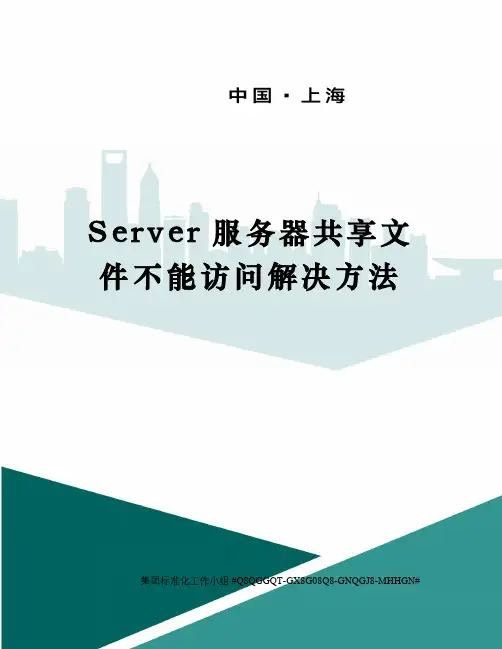
S e r v e r服务器共享文件不能访问解决方法集团标准化工作小组 #Q8QGGQT-GX8G08Q8-GNQGJ8-MHHGN#Server服务器共享文件不能访问解决方法遇到无法访问Server服务器共享文件的情况,比如重新系统后,或者突然无法访问服务器上的资源,又或者打印机突然连接不了。
大家第一时间就是找系统管理员,但是IT管理员不可能每天都在岗(如休假),这时候会对工作造成许多不便。
小编在日常工作中也遇到这类问题,这里根据网络上介绍的一些方法与个人的经验作了总结,希望对同事们有帮助。
由于公司电脑使用XP系统,所以这里介绍的方法主要针对XP系统,Vista以上的系统不一定适用。
文件共享与以下设置有关,需要对计算机如下设置一一进行检查:(1)NWlink IPX/SPX/NetBIOS Compatible Transport Protocol协议。
本协议已经安装就绪,没有问题。
如果没安装,点击“安装”选上这个协议安装即可。
同时勾选”Microsoft网络的文件和打印机共享”。
安装协议勾选”Microsoft网络的文件和打印机共享”(2)开启guest账号:右击我的电脑\管理\用户有个guest,双击之去掉“账户已停用”前面的勾。
本设置最初没有开启,将其开启。
(3)统一各计算机的工作组名:右击我的电脑\属性\计算机名,查看该选项卡中出现的局域网工作组名称,将所有计算机均加入Workgroup工作组。
(4)使用Windows XP防火墙的例外:Windows XP防火墙在默认状态下是全面启用的,这意味着运行计算机的所有网络连接,难于实现网上邻居共享。
同时,由于windows防火墙默认状态下是禁止“文件与打印机共享的”,所以,启用了防火墙,往往不能共享打印,解决办法是:进入“本地连接”窗口,点“高级”\ “设置”\“例外”\在程序与服务下勾选“文件和打印机共享”。
(5)删除“拒绝从网络上访问这台计算机”项中的guest账户:运行组策略()\本地计算机\计算机配置\windows设置\安全设置\本地策略\用户权利指派\拒绝从网络访问这台计算机。

Windows Server 2012 NFS文件共享方法NFS共享服务器NFS是Network File System的简写,即网络文件系统,也是最常见的网络共享机制,是在 Unix 系统间实现磁盘文件共享的一种方法。
它支持应用程序在客户端通过网络存取位于服务器磁盘中数据的一种文件系统协议。
NFS 的基本原则是容许不同的客户端及伺服端通过一组 RPCs 分享相同的文件系统,它是独立于操作系统,容许不同硬件及操作系统的系统共同进行文件的分享。
我们可以通过专业的存储设备或者NFS服务器来为Hyper-v提供存储空间。
Windows Server 2012 中的 Server for NFS 功能通过改进,已具备持续可用性。
这一特性促成了一些新场景,例如在基于文件的存储中通过 NFS 协议运行 VMware ESX 虚拟机,而不再需要使用昂贵的 SAN 存储。
这一改善使得 Windows Server 2012 能为 VMware 虚拟机提供持续可用性,使得组织可以用更容易的方式将 VMware 基础架构与 Windows 平台相集成。
1、在“服务器管理器”界面上,选择“添加角色和功能。
2、开始之前的界面上,确认目标服务器和网络环境的作用和功能以及要安装的准备。
单击下一步。
3、在选择服务器角色的界面上,在中间部分的“角色”选项组下的文件服务器下拉列表中勾选相应组件。
4、在确认安装所选内容的界面上,直接单击安装按钮5、在服务器管理器界面上,选择文件和存储服务6、成功安装NFS服务器功能后,需要创建一个NFS共享。
首先选择共享,在共享中选择创建一个文件共享,启动设置共享向导。
7、选择配置共享文件的类型8、在选择服务器和此共享路径上,选择共享位置或者指定自定义路径。
9、在共享名称中页面中,输入共享的名称。
10、在指定身份验证方法的界面中,选择指定用于此NFS共享的身份验证方法,我们这里让所有人(everyone)都能进行访问,所以选择允许匿名访问。
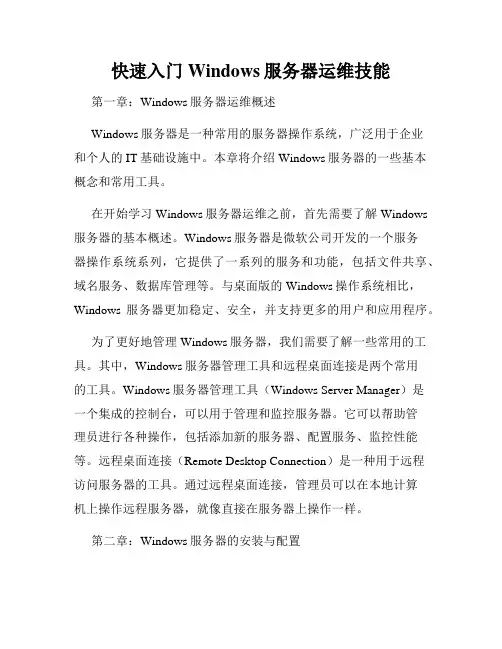
快速入门Windows服务器运维技能第一章:Windows服务器运维概述Windows服务器是一种常用的服务器操作系统,广泛用于企业和个人的IT基础设施中。
本章将介绍Windows服务器的一些基本概念和常用工具。
在开始学习Windows服务器运维之前,首先需要了解Windows 服务器的基本概述。
Windows服务器是微软公司开发的一个服务器操作系统系列,它提供了一系列的服务和功能,包括文件共享、域名服务、数据库管理等。
与桌面版的Windows操作系统相比,Windows服务器更加稳定、安全,并支持更多的用户和应用程序。
为了更好地管理Windows服务器,我们需要了解一些常用的工具。
其中,Windows服务器管理工具和远程桌面连接是两个常用的工具。
Windows服务器管理工具(Windows Server Manager)是一个集成的控制台,可以用于管理和监控服务器。
它可以帮助管理员进行各种操作,包括添加新的服务器、配置服务、监控性能等。
远程桌面连接(Remote Desktop Connection)是一种用于远程访问服务器的工具。
通过远程桌面连接,管理员可以在本地计算机上操作远程服务器,就像直接在服务器上操作一样。
第二章:Windows服务器的安装与配置在进行Windows服务器运维之前,首先需要进行服务器的安装与配置。
本章将介绍Windows服务器的安装步骤以及一些常用的配置技巧。
Windows服务器的安装步骤主要包括选择适合的版本、准备安装介质、设置启动顺序、进行安装等。
在安装过程中,需要根据实际情况选择合适的安装选项,如安装位置、分区大小等。
安装完成后,还需要进行一些基本的配置,包括设置管理员密码、更新补丁、配置网络等。
除了基本的安装和配置外,还有一些常用的配置技巧可以帮助管理员更好地管理Windows服务器。
例如,配置防火墙可以提高服务器的安全性,设置自动更新可以保持服务器的最新状态,配置磁盘清理可以释放磁盘空间等。
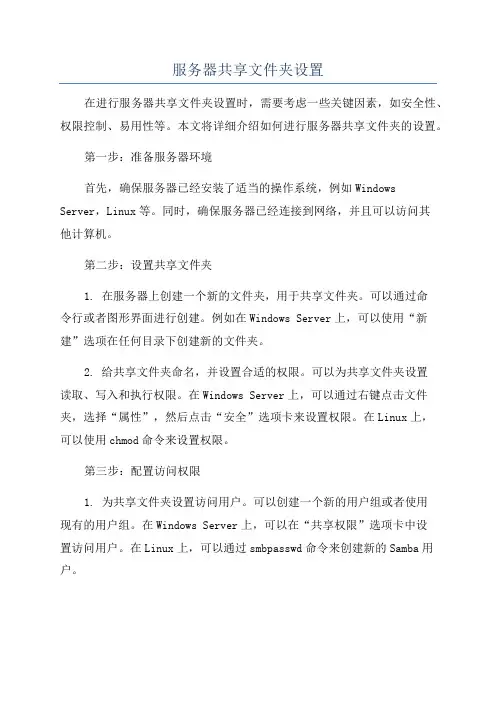
服务器共享文件夹设置在进行服务器共享文件夹设置时,需要考虑一些关键因素,如安全性、权限控制、易用性等。
本文将详细介绍如何进行服务器共享文件夹的设置。
第一步:准备服务器环境首先,确保服务器已经安装了适当的操作系统,例如Windows Server,Linux等。
同时,确保服务器已经连接到网络,并且可以访问其他计算机。
第二步:设置共享文件夹1. 在服务器上创建一个新的文件夹,用于共享文件夹。
可以通过命令行或者图形界面进行创建。
例如在Windows Server上,可以使用“新建”选项在任何目录下创建新的文件夹。
2. 给共享文件夹命名,并设置合适的权限。
可以为共享文件夹设置读取、写入和执行权限。
在Windows Server上,可以通过右键点击文件夹,选择“属性”,然后点击“安全”选项卡来设置权限。
在Linux上,可以使用chmod命令来设置权限。
第三步:配置访问权限1. 为共享文件夹设置访问用户。
可以创建一个新的用户组或者使用现有的用户组。
在Windows Server上,可以在“共享权限”选项卡中设置访问用户。
在Linux上,可以通过smbpasswd命令来创建新的Samba用户。
2. 设置用户组的权限。
可以授予用户组对共享文件夹的读取、写入和执行权限。
在Windows Server上,可以在“共享权限”选项卡中设置用户组的权限。
在Linux上,可以使用chmod命令来设置用户组的权限。
3. 配置用户的登录凭证。
对于Windows Server来说,可以在“共享权限”选项卡中设置用户的登录凭证。
对于Linux来说,可以使用smbpasswd命令设置用户的登录凭证。
第四步:测试共享文件夹1.从其他计算机登录到服务器。
确保其他计算机已经与服务器连接,并且具有足够的权限来访问共享文件夹。
2. 从计算机浏览器访问共享文件夹。
在文件浏览器中输入服务器的IP地址和共享名称,例如\\192.168.1.1\share,在Windows中,也可以通过在资源管理器中输入\\服务器名称\共享名称来访问共享文件夹。
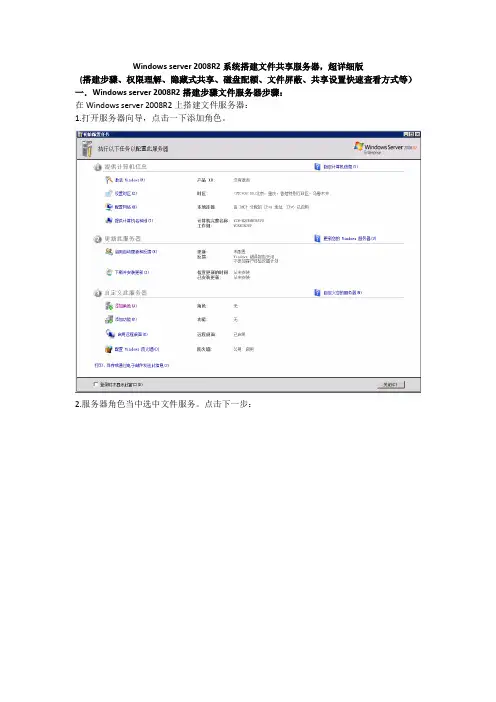
Windows server 2008R2系统搭建文件共享服务器,超详细版(搭建步骤、权限理解、隐藏式共享、磁盘配额、文件屏蔽、共享设置快速查看方式等)一.Windows server 2008R2搭建步骤文件服务器步骤:在Windows server 2008R2上搭建文件服务器:1.打开服务器向导,点击一下添加角色。
2.服务器角色当中选中文件服务。
点击下一步:3.弹出文件服务的功能介绍,点击下一步:4.我们勾选上分布式文件系统、文件服务器资源管理器,点击下一步:5.选中以后使用服务器管理器中的“DFS管理”管理单元创建命名空间:6.配置存储使用情况监视,不管,点击下一步:7.确认安装选择,不管,点击安装。
8.成功安装提示:到这一步,成功安装文件服务器。
下面讲解如何设置文件共享:1.首先收集共享需求:设计部需要搭建一个文件共享服务器,来实现素材对各个不同部门人群的输出。
其中,素材文件分类为广告素材、设计素材、视觉&UI、原画这些。
根据分类建立文件夹。
然后设计部广告设计组人员可以查看广告素材、设计素材两个文件夹,其他文件夹不能看;操作权限为可见的文件夹只能读写不能删除;视觉设计组人员可以查看设计素材、视觉&UI两个文件夹,其他文件夹不能看;操作权限为可见的文件夹只能读写不能删除;原画设计人员可以查看设计素材、原画两个文件夹,其他文件夹不能看;操作权限为可见的文件夹只能读写不能删除;然后只有设计经理和设计总监才可以看见上述四个文件夹,并且对这些文件夹当中的文件有读写删除权限。
3.下图为权限设置树状图:除了集团设计部素材库为一级文件夹外,其他广告素材、设计素材、视觉&UI、原画都是二级文件夹。
4.想好了权限设置细节之后,就可以在文件共享服务器上按照草稿进行设置了。
共享文件夹实现步骤:1.先在机器上的一个盘符根目录下建立一个文件夹(父文件夹):集团设计部素材库。
然后对准此文件夹点击鼠标右键,点击属性,转到共享选项卡,点击高级共享按钮:勾选共享此文件夹,然后点击权限按钮:2.可以看见默认存在Everyone用户,其权限默认是读取。
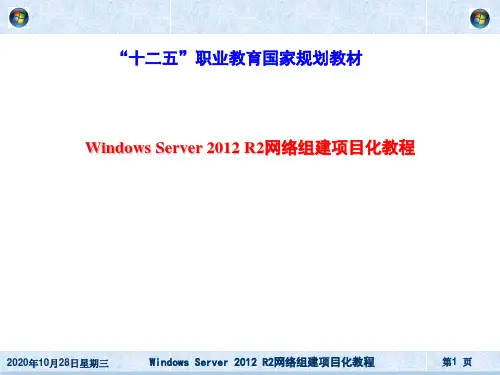
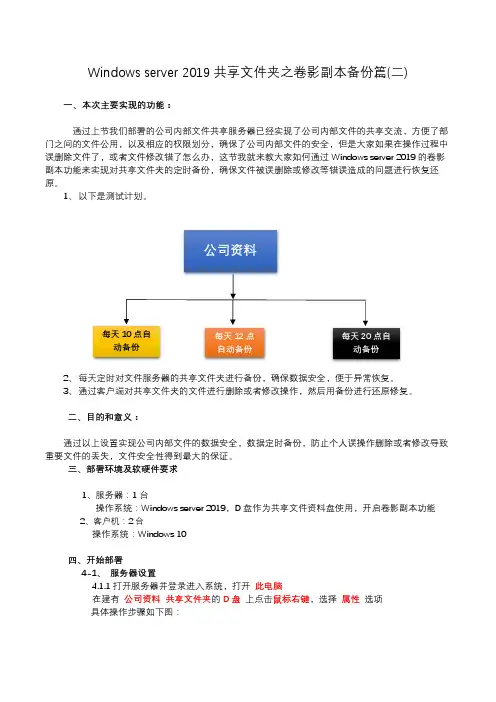
Windows server 2019共享文件夹之卷影副本备份篇(二)一、 本次主要实现的功能:通过上节我们部署的公司内部文件共享服务器已经实现了公司内部文件的共享交流,方便了部门之间的文件公用,以及相应的权限划分,确保了公司内部文件的安全,但是大家如果在操作过程中误删除文件了,或者文件修改错了怎么办,这节我就来教大家如何通过Windows server 2019的卷影副本功能来实现对共享文件夹的定时备份,确保文件被误删除或修改等错误造成的问题进行恢复还原。
1、 以下是测试计划。
2、 每天定时对文件服务器的共享文件夹进行备份,确保数据安全,便于异常恢复。
3、 通过客户端对共享文件夹的文件进行删除或者修改操作,然后用备份进行还原修复。
二、目的和意义:通过以上设置实现公司内部文件的数据安全,数据定时备份,防止个人误操作删除或者修改导致重要文件的丢失,文件安全性得到最大的保证。
三、部署环境及软硬件要求1、服务器:1台操作系统:Windows server 2019,D 盘作为共享文件资料盘使用,开启卷影副本功能2、客户机:2台操作系统:Windows 10四、开始部署4-1、 服务器设置4.1.1打开服务器并登录进入系统,打开 此电脑在建有 公司资料 共享文件夹的D 盘 上点击鼠标右键,选择 属性 选项具体操作步骤如下图: 公司资料 每天10点自动备份 每天12点自动备份 每天20点自动备份4.1.2在弹出的窗口上点击卷影副本页签,然后选择D盘,在点击启用按钮,接下来点击设置按钮4.1.3、点击设置按钮后,会弹出一个新的窗口,里面我们选择默认就可以,然后点击计划按钮。
在弹出来的新窗口中,我们选择新建一个计划,根据自己需要设置备份的频次和时间,全部完成后点击确定,完成设置。
系统会按设定好的计划时间自动创建副本备份。
4.1.4、以下就是设置好后的界面,这时我们发现已经有创建好的备份副本,接下来我们的还原操作就来自于这里创建的副本备份。
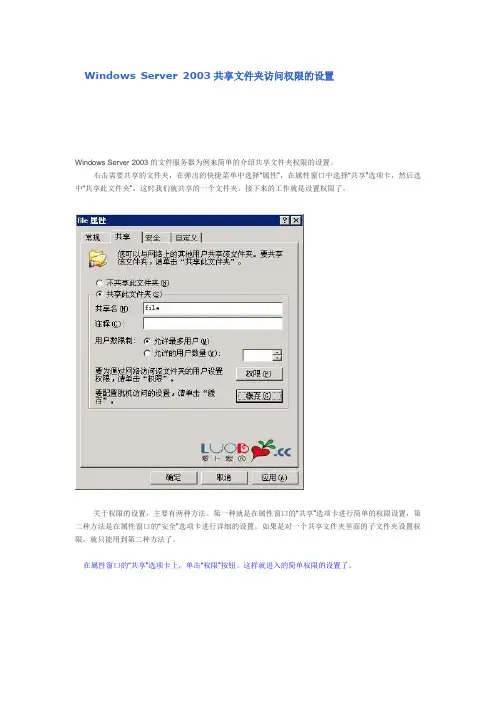
Windows Server 2003共享文件夹访问权限的设置
Windows Server 2003的文件服务器为例来简单的介绍共享文件夹权限的设置。
右击需要共享的文件夹,在弹出的快捷菜单中选择“属性”,在属性窗口中选择“共享”选项卡,然后选中“共享此文件夹”,这时我们就共享的一个文件夹,接下来的工作就是设置权限了。
关于权限的设置,主要有两种方法。
第一种就是在属性窗口的“共享”选项卡进行简单的权限设置,第二种方法是在属性窗口的“安全”选项卡进行详细的设置。
如果是对一个共享文件夹里面的子文件夹设置权限,就只能用到第二种方法了。
在属性窗口的“共享”选项卡上,单击“权限”按钮。
这样就进入的简单权限的设置了。
单击添加,就出现查找用户名或安全组的窗口了。
接下来就是添加一个用户,然后再设置简单的权限,总共就三项:完全控制,更改,读取。
至少查找用户的方法,在第二种权限设置方法中介绍。
详细的权限设置,共享文件夹及其子文件夹都能依照此方法设置。
先在“共享”选项卡中,将Everyone设置为完全控制。
打开“安全”选项卡,点击“添加”,出现查找窗口。
单击查找窗口中的“高级”按钮,弹出“选择用户、计算机或组”的窗口来。
点击“立即查找”就能查找到域控制器上所有能看到的用户
双击选中某一用户。
接着就能为该用户详细的指定权限了
允许哪些人完全控制,就添加这些用户,再为其设置完全控制,要哪些人只读的话,就添加这些人,为其设置只读权限。
这时,要特别注意Everyone的权限,为了防止出错,最好将其从“组或用户名字的列表”中将其删除。
Windows系统中的文件共享与权限设置在Windows操作系统中,文件共享是一种常见且方便的功能,使得多个用户能够在网络中共享和访问文件。
然而,为了确保文件的安全性和保密性,权限设置也是必不可少的。
本文将探讨Windows系统中的文件共享与权限设置,以帮助读者了解如何有效地管理和保护他们的文件。
一、文件共享的设置在Windows系统中,文件共享可以通过以下步骤进行设置:1. 打开“文件资源管理器”,找到您想要共享的文件或文件夹。
2. 右键点击该文件或文件夹,选择“属性”。
3. 在属性窗口的顶部,选择“共享”选项卡。
4. 在共享选项卡中,点击“共享此文件夹”。
5. 在共享名称框中,输入您想要给共享文件或文件夹分配的名称。
6. 定义共享权限。
您可以选择读取或读取/写入权限,也可以按需添加特定用户或组。
7. 点击“确定”完成文件共享设置。
二、权限设置的管理文件共享后,权限设置是确保文件安全和保密的关键。
以下是管理权限设置的一些实用方法:1. 定义安全组和用户:使用Windows的用户和组管理工具,创建安全组和用户,以便更好地管理权限。
将用户分配到适当的安全组中,然后根据安全组的需要来分配权限。
2. 明确定义权限:了解不同权限类型的区别是非常重要的。
常见的权限类型包括完全控制、读取、写入、修改以及执行。
根据文件的保密性和重要性,选择适当的权限。
3. 细分权限:当为特定文件或文件夹设置权限时,可以根据需要细分权限。
例如,您可以允许某个用户只读取文件,而不允许其修改或删除文件。
4. 定期检查和更新权限:随着时间的推移,组织结构和需求可能会发生变化。
定期检查和更新权限设置是确保只有授权人员访问文件的重要步骤。
5. 使用密码保护:对于特别敏感的文件,您可以考虑对其进行密码保护。
只有掌握密码的人才能够打开和查看文件,增加了文件的安全性。
三、常见问题及解决方法在文件共享和权限设置的过程中,可能会遇到一些常见问题。
关于Windows文件共享服务的一些问题以及网上邻居共享的工作原理:[问题引出]:我刚安装windows2003时,Computer Browser、Server和Workstation 这三项服务都有,但过了一段时间它们就看不见了,在管理工具的服务列表里找不到了,请问怎么会这样?应该如何解决?[问题解决]:并不是有了“Microsoft 网络的文件和打印机共享”就Computer Browser、Server和Workstation这三项服务都会有,而只会有Server服务。
最准确的说法应该是:网络连接里本地连接属性的“Microsoft 网络的文件和打印机共享”,对应于“Server”服务。
网络连接里本地连接属性的“Microsoft 网络客户端”,对应于“Workstation”服务及“Computer Browser”服务。
关于这些,自己试一下就都知道了。
卸载掉“Microsoft 网络的文件和打印机共享”,则“Server”服务必消失;相反,装上“Microsoft 网络的文件和打印机共享”,则“Server”服务会显现。
卸载掉“Microsoft 网络客户端”,则“Workstation”服务及“Computer Browser”服务必消失;相反,装上“Microsoft 网络客户端”,则“Workstation”服务及“Computer Browser”服务会显现。
网上邻居共享的工作原理:网上邻居的工作模式是一个典型的客户端/服务器工作模型,现在,回想一下访问网络邻居的过程,首先,点击网络邻居图标,打开网上邻居列表,其次,点击打开目标服务器图标,列出目标服务器上的共享资源,接下来,点击需要的共享资源图标,进行需要的操作(这些操作包括列出内容,增加,修改或删除内容等。
1 取得网络资源列表我们是如何获得当前网络上可以访问的服务器列表的呢?在一个有域的windows网络环境下,我们也可以通过活动目录服务来取得这个列表。
实验名称:创建共享文件夹
实验任务和目标:
将服务器Filesvr加入工作组“工程部”
创建三个用户user1、user2、user3和一个本地组benet
将用户账户user1、user2、user3加入本地组benet
分别使用user1、user2、user3通过网络访问共享文件夹share
实验环境描述:
Benet公司临时配置了一台独立的服务器Filesvr,工程部的员工想从自己的计算机访问服务器上的一个共享文件夹share。
如何应用ALP规则实现?
实验拓扑及网络规划:
实验操作过程及配置说明:
将服务器Filesvr加入工作组“工程部”
将两台虚拟机乔接在Vmnet4
2.将两台虚拟机IP改在同一网段使他们可以互相通讯
3.以管理员Administrator登陆,在Filesvr创建工程部
4.新建三个用户user1 , user2 , user3
5.新建本地组benet将user1, user2, user3三个用户加入benet组
6.以管理员Administrator帐户登陆到Filesvr服务器,在Filesvr里创建share 在share里面放入文本文件
7.将share设为共享,单击权限删除everyone组添加benet组
8.以管理员Administrator登陆Client1用user1. user2. usre3分别访问共享
退出远程连接,用user2,访问
退出远程连接,用user3,访问
实验结果(可以是截屏图片):实验成功
总结和分析:
注意:网关,要在同一网段管理员密码不能为空。